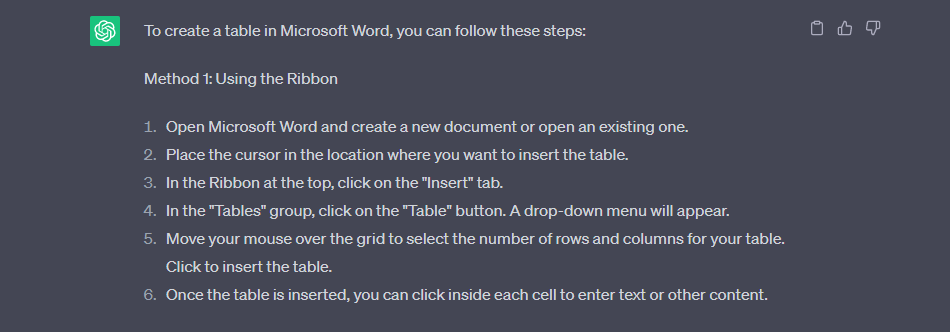ChatGPT est aujourd’hui le logiciel d’intelligence artificielle dont on parle le plus dans le monde ; c’est un programme de chatbot qui répond virtuellement à n’importe quelle question que vous avez en tête simplement en l’invitant – plus rapidement et fournit des résultats plus spécifiques que les moteurs de recherche. Parmi les réponses illimitées qu’il peut apporter figurent Microsoft Word didacticiels, ce qui vous permet de concevoir beaucoup plus facilement documents pour entreprise, universitaires, rechercheou usage personnel.
[bb_toc content=”][/bb_toc]
Définition et signification de ChatGPT
ChatGPT est un chatbot AI avancé qui a été publié en novembre 2022 et développé par OpenAI. L’acronyme « GPT » dans son nom signifie transformateur génératif pré-entraîné, une classification de grands modèles de langage conçus pour l’intelligence artificielle générative.
Utilisations, objectif, importance de Microsoft Word + ChatGPT
Microsoft Word comme Google Docs et Pages Apple offre des tonnes de fonctionnalités, d’outils et de fonctions qui permettent aux utilisateurs de personnaliser leurs documents autant que possible. Vous pouvez mieux tirer parti de ces avantages de MS Word grâce aux conseils du langage d’IA intelligent de ChatGPT.
Chatbot facilement accessible pour les didacticiels MS Word
Google et d’autres plates-formes de moteurs de recherche sont nos principaux fournisseurs de réponses et de solutions depuis de nombreuses années, mais cela commence à changer. ChatGPT peut nous écrire des tutoriels détaillés simplement en posant les bonnes questions. Par exemple, si vous entrez « Comment insérer un tableau dans un document Word ? », il vous fournira un guide détaillé étape par étape pour insérer les tables dans quelques secondes; c’est certainement beaucoup plus rapide que de parcourir les pages Web du didacticiel fournies par les résultats des moteurs de recherche.
Garantir un contenu écrit de haute qualité
Vous pouvez utiliser ChatGPT pour écrire vos documents Word pour vous. Il est tout à fait capable de produire un texte qui imite l’écriture d’un humain réel, donnant à votre contenu un son authentique et sincère. Le brouillon de ChatGPT ne sera pas parfait à cent pour cent tout le temps, c’est donc à vous de tout peaufiner ; le principal avantage ici est que vous pouvez produire rapidement du contenu de haute qualité pour vous assurer de respecter vos délais.
Adoptez différents styles d’écriture
ChatGPT peut aider les utilisateurs à adopter différents styles d’écriture en fonction du type de document ou de contenu écrit qu’ils créent. Par exemple, dans un rapport d’activité, l’écriture doit être simple, donc ChatGPT produira des brouillons qui utilisent un ton de voix formel et laissera à l’utilisateur le soin d’apporter quelques modifications contextuelles mineures. C’est une fonctionnalité très utile pour les utilisateurs qui ne sont pas aptes à utiliser différents styles d’écriture.
Traduction rapide
Les documents contenant du texte écrit en langues étrangères peuvent être rapidement traduits par ChatGPT. N’importe quelle langue, que ce soit l’espagnol, le mandarin, le français, etc., peut être traduite par ChatGPT en anglais. C’est une fonctionnalité utile pour les professionnels qui traitent des documents présentés par des clients internationaux, des collègues et des partenaires commerciaux.
10 meilleures invites MS Word ChatGPT
Vous pouvez demander à ChatGPT à peu près tout ce qui concerne certaines commandes et processus que vous pouvez exécuter dans MS Word. Que ce soit pour la rédaction de rapports, l’ajout de visuels aux documents et d’autres nécessités, ChatGPT peut vous guider avec les bonnes invites. Voici donc quelques-unes des meilleures invites MS Word ChatGPT pour vous aider à démarrer :
1. Comment créer un tableau dans MS Word ?
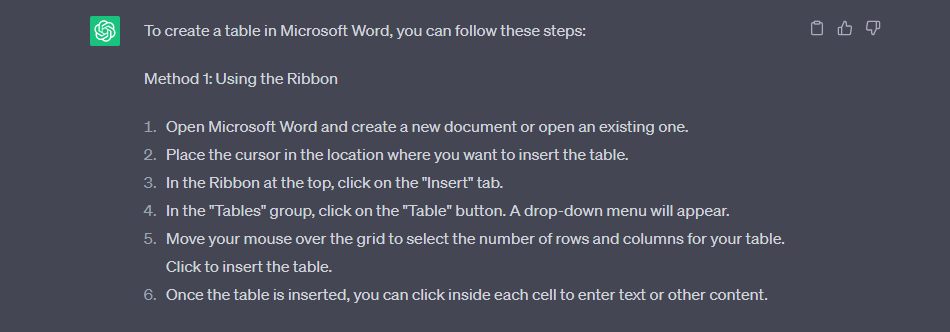
Les tableaux sont très pratiques pour organiser les données dans un document, surtout si les nombres, délais, et les statistiques sont impliquées. Heureusement, Microsoft Word permet aux utilisateurs d’insérer des tableaux personnalisés dans des documents vierges. ChatGPT peut préparer plusieurs guides étape par étape sur le processus.
2. Comment insérer un fichier Excel dans un document Word ?
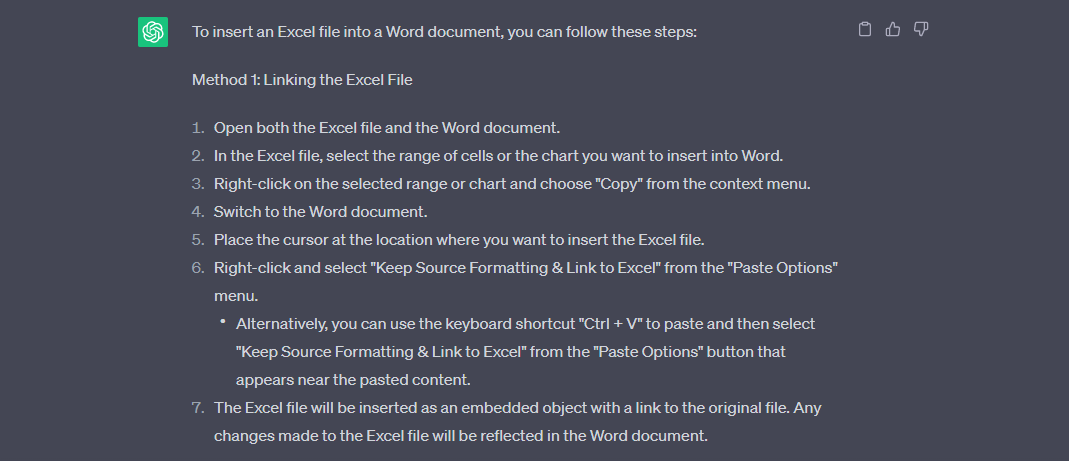
Microsoft Excel les fichiers et les fichiers MS Word peuvent être liés les uns aux autres. Le processus peut être assez délicat, mais heureusement, ChatGPT peut vous montrer comment. Lier les fichiers Excel et Word est utile lorsque leurs données et informations ont une connexion cohérente ; il sera également plus facile pour les utilisateurs de basculer entre les deux fichiers simultanément.
3. Quelles sont les langues prises en charge par MS Word et comment y accéder ?
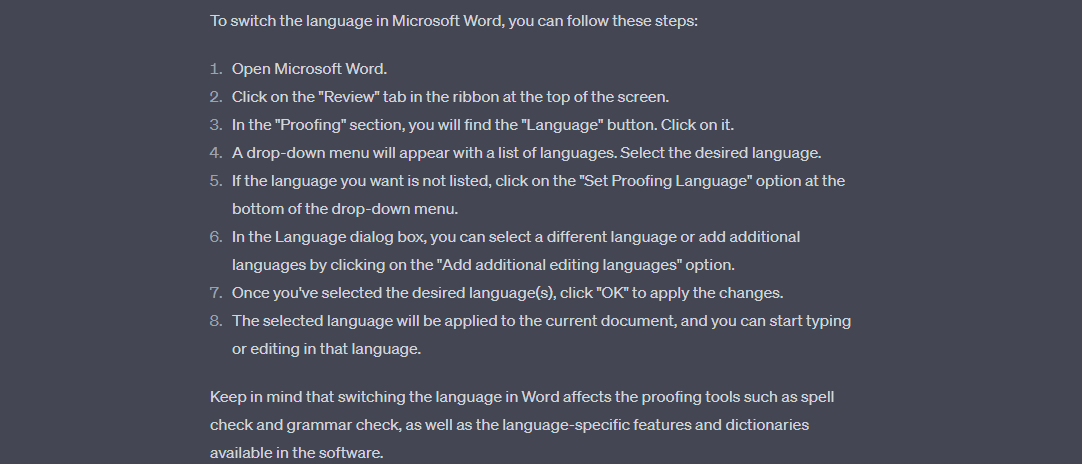
ChatGPT peut vous fournir une longue liste de langues prises en charge par MS Word ; très probablement, votre langue maternelle est prise en charge. En dehors de cela, ChatGPT peut vous apprendre à passer de l’anglais à la langue de votre choix. Cependant, vous devez noter que les outils de vérification grammaticale, orthographique et de vérification linguistique seront affectés par le changement.
4. Quels graphiques puis-je insérer dans MS Word et comment ?
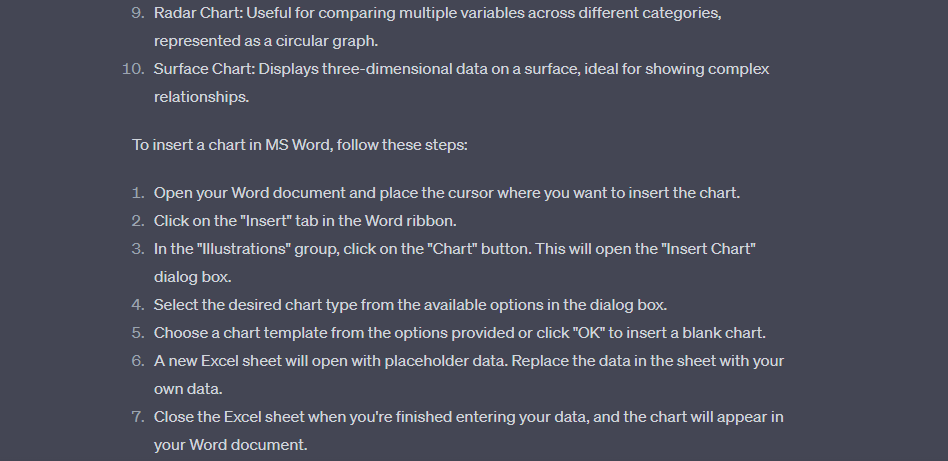
Vous pouvez insérer toutes sortes de graphiques dans MS Word et ChatGPT peuvent vous fournir une liste de tous les types de graphiques que vous pouvez ajouter à vos documents Word. Tout comme les tableaux, les graphiques peuvent aider à organiser les données et à les présenter ou à les comparer dans une vue unique. Et en utilisant l’invite, ChatGPT peut produire un guide détaillé sur la façon d’insérer des graphiques dans Word.
5. Comment ajouter des notes de bas de page dans MS Word ?
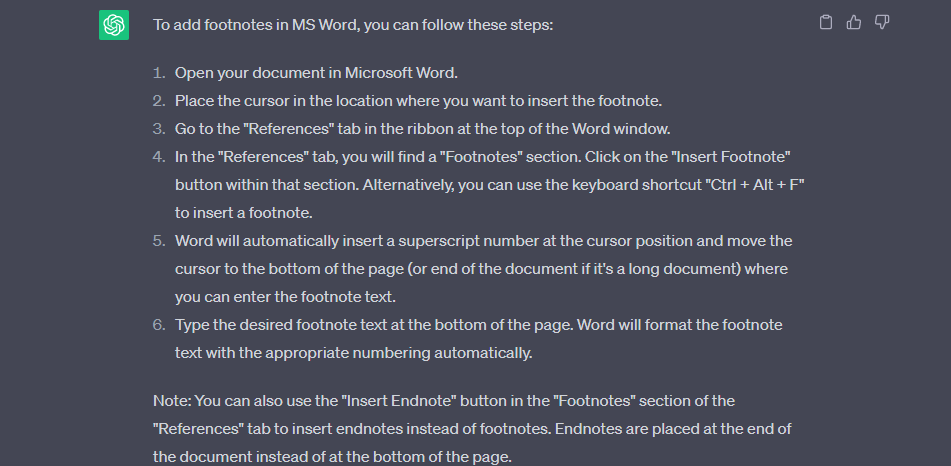
Dans certains types de documents ou de contenu écrit, des notes de bas de page sont nécessaires pour ajouter plus de contexte à des phrases et des paragraphes spécifiques. Les utilisateurs débutants de MS Word ne savent probablement pas comment ajouter des notes de bas de page, donc dans ce cas, ils peuvent les rechercher sur ChatGPT. En saisissant « Comment ajouter des notes de bas de page dans MS Word? », ChatGPT créera instantanément un petit guide simplifiant le processus pour eux.
6. Comment rendre les documents MS Word horizontaux ?
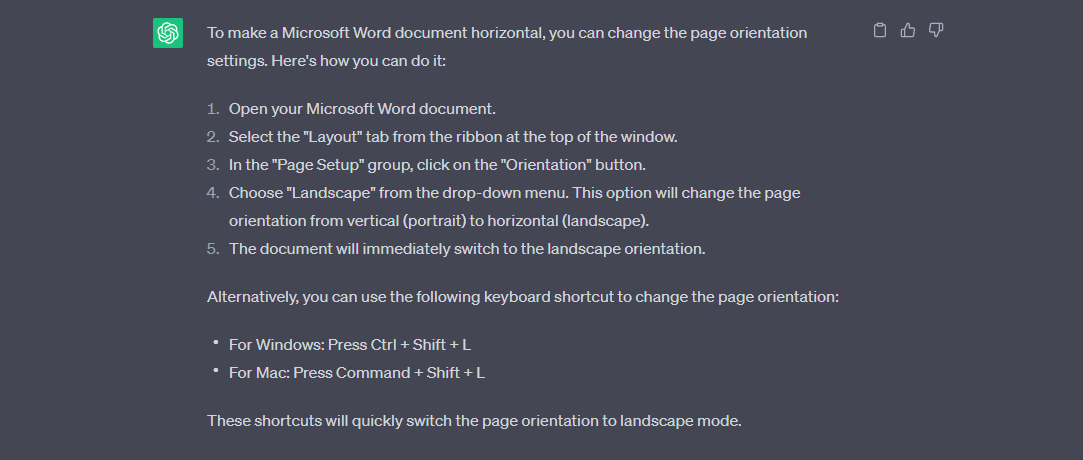
Par défaut, les documents vierges dans MS Word sont verticaux, mais vous pouvez les changer en horizontaux si vous le souhaitez. ChatGPT peut générer un didacticiel en cinq étapes concernant le processus et vous apprendre les raccourcis clavier. Quelques exemples de documents qui peuvent être en orientation horizontale/paysage sont certificats, des horaireset Les cartes mentales.
7. Comment diviser un texte en deux colonnes dans MS Word ?
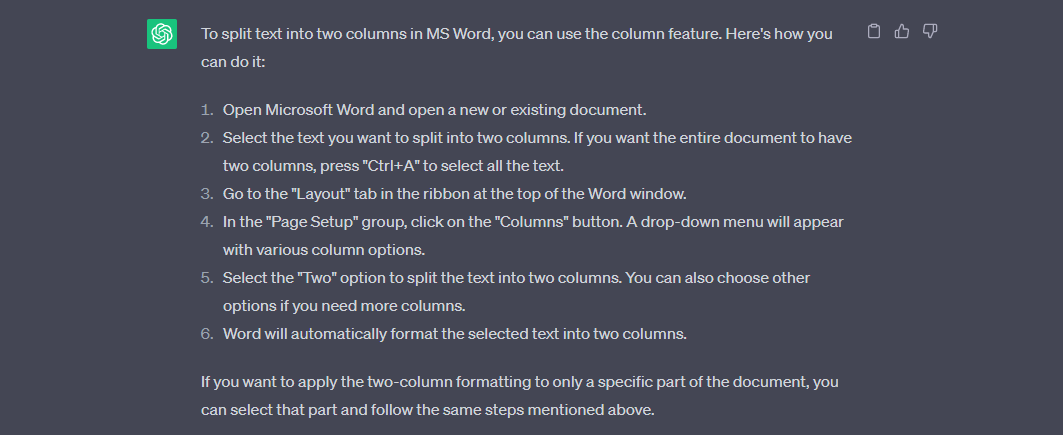
Fractionner le texte en deux colonnes est une excellente méthode pour économiser de l’espace dans un document Word et rendre le contenu plus lisible. C’est l’une des nombreuses fonctionnalités de Word qui permettent aux utilisateurs de personnaliser la mise en page de leurs travaux. ChatGPT peut aider les débutants à diviser un texte en deux colonnes.
8. Comment convertir MS Word en PDF ?
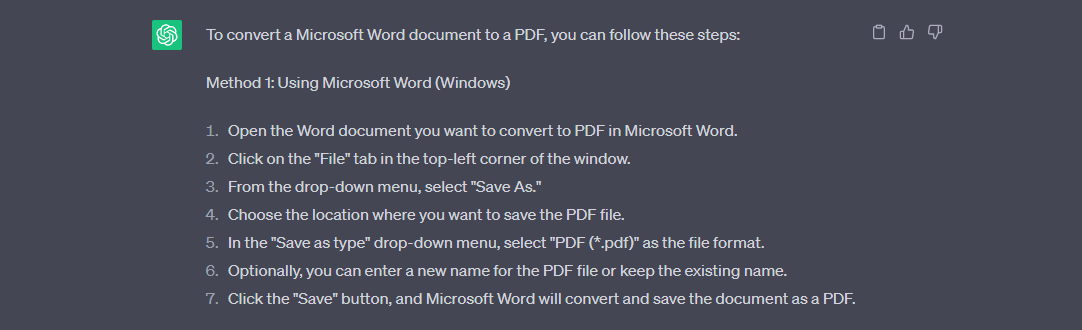
Certains documents Word doivent être convertis au format PDF pour présentation fins. ChatGPT peut vous montrer que c’est un processus simple. Cela peut être fait à l’aide de l’application MS Word ou d’un outil de conversion Word-to-PDF en ligne fiable.
9. Comment importer des styles de police dans MS Word ?
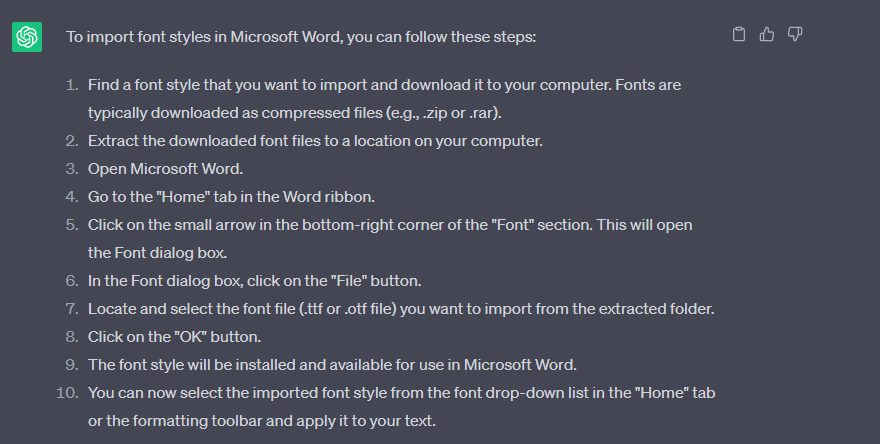
MS Word contient de nombreux styles de police intégrés, mais vous pouvez toujours en ajouter d’autres en les important. Entrez « Comment utiliser les styles de police importants dans MS Word » sur ChatGPT et vous aurez un guide en un rien de temps. Suivez simplement les étapes présentées et votre application MS Word présentera vos styles de police préférés en quelques minutes.
10. Pouvez-vous me montrer comment ajouter du texte d’espace réservé dans MS Word ?
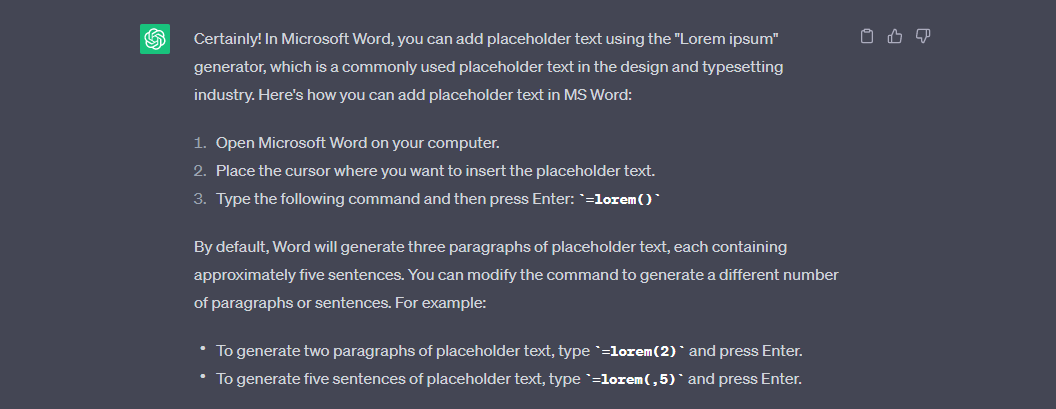
ChatGPT peut vous montrer comment générer du texte d’espace réservé dans MS Word. Le texte d’espace réservé est un contenu factice qui sert de remplissage aux parties vides d’un formulaire BLANC document. Ces blancs doivent être remplis plus tard avec le contenu réel lorsque certaines données et informations ont été recueillies.
FAQ
ChatGPT peut-il être intégré à Microsoft Word ?
Oui, ChatGPT peut être intégré à Microsoft Word, mais vous devez d’abord installer un package OpenAI ; vous pouvez également l’intégrer dans d’autres applications Microsoft 365 telles que Microsoft Powerpoint et Microsoft Excel.
Ai-je besoin d’un compte pour utiliser ChatGPT ?
Oui, vous devez créer un compte avant de pouvoir commencer à utiliser ChatGPT ; vous pouvez vous inscrire en utilisant votre compte Google existant afin de pouvoir commencer plus rapidement.
Quelle est la fiabilité des réponses de ChatGPT aux requêtes MS Word ?
Les réponses de ChatGPT aux requêtes MS Word sont assez fiables, notamment du fait qu’il simplifie les procédures ; Si vous n’êtes pas sûr à cent pour cent des résultats de ChatGPT, vous pouvez toujours vérifier les faits sur les moteurs de recherche.
Puis-je compter sur ChatGPT pour apprendre les fonctionnalités et commandes avancées de MS Word ?
Oui, vous pouvez faire confiance à ChatGPT pour vous montrer les ficelles du métier concernant les fonctionnalités avancées et les commandes de MS Word ; pour consolider davantage votre apprentissage, vous pouvez essayer d’effectuer les étapes des didacticiels générés par ChatGPT.
Est-ce que ChatGPT est gratuit ?
Oui, ChatGPT est actuellement gratuit pour tout le monde dans le monde ; alors tirez-en le meilleur parti et facilitez grandement vos tâches liées à MS Word.